
當我們使用 iPhone 內建的「相機」來錄影時,你有時候會想暫停錄製來跳過某些環節再繼續拍攝,這樣就不用錄完時還要自己手動剪輯或後製,可以省一點工。
其實 iPhone 內建的相機並不支援「暫停」錄影功能,但我們可以下載其他相機 App 來解決這個問題,本篇會推薦並教學一款好用、免費且支援暫停錄影的相機 App。

iPhone 相機錄影可以暫停嗎?
iPhone 內建的「相機錄影」不支援暫停功能,也就是說只要你在錄影時按下中間的「停止鍵」,它就會結束整段錄影,無法再繼續錄,只能重新開始錄製另一段影片,因此,如果你想在 iPhone 錄影時暫停只能額外下載相機 App 來輔助。
我下載了很多款類似的 App 後,個人覺得「VideoCam+ Pause & Edit」這款支援暫停錄影的相機 App 是最方便好用的,而且它完全免費。

如何使用 VideoCam+ 讓 iPhone 錄影時能暫停?
接下來詳細教大家怎麼使用「VideoCam+ Pause & Edit」相機 App 來使用暫停影片拍攝功能,讓你透過 iPhone 拍影片時可以暫停,且在暫停後還是可以繼續錄製。
- 開啟 App Store,輸入「VideoCam+」並下載。(或點我下載)
- 首次開啟 VideoCam+ 需允許相機及麥克風權限,點選「好」即可授權。
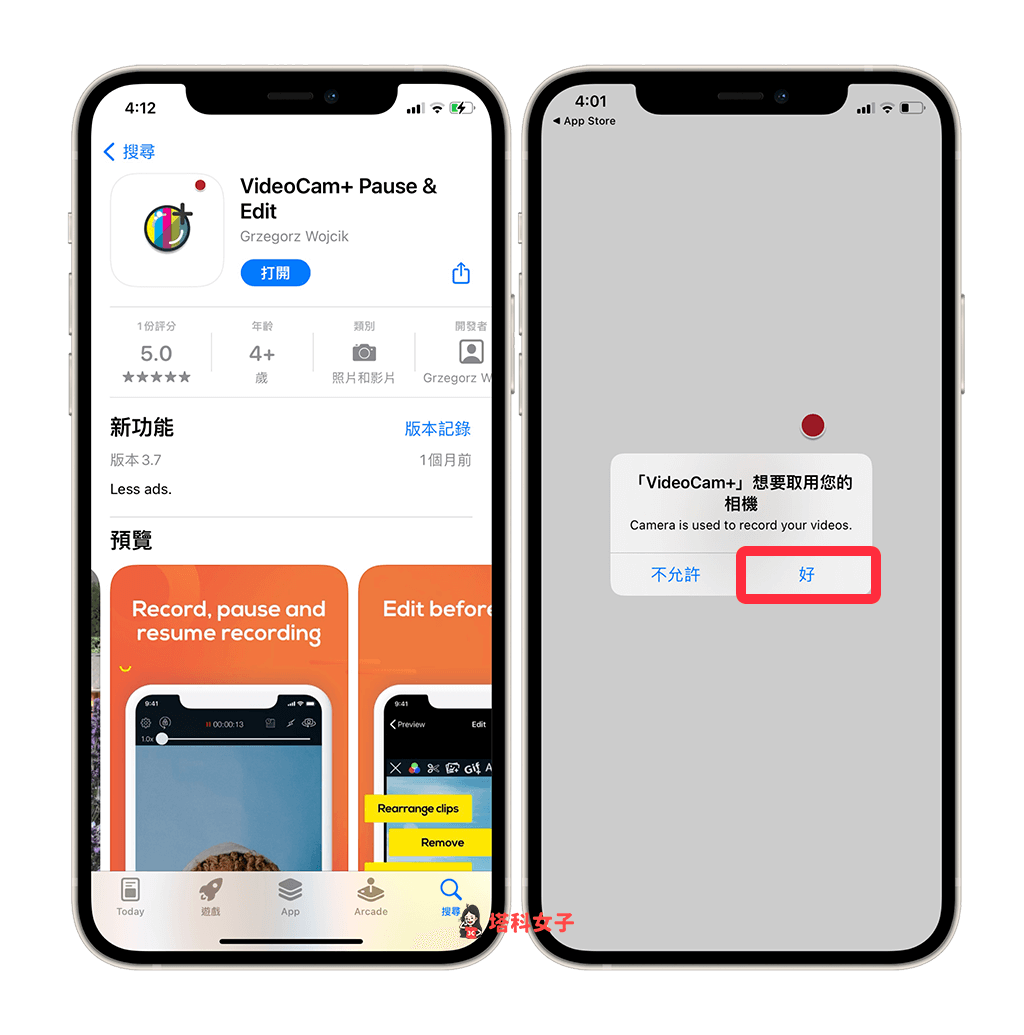
- 進入 VideoCam+ 相機介面後,直接按一下畫面下方的「紅色圓點鍵」即可開始錄影。
- 想暫停的話,一樣點選下方的「紅色暫停鍵」就能暫停錄製 iPhone 影片。
- 暫停後如果想繼續錄製,再次按一下「紅色圓點鍵」就會繼續。
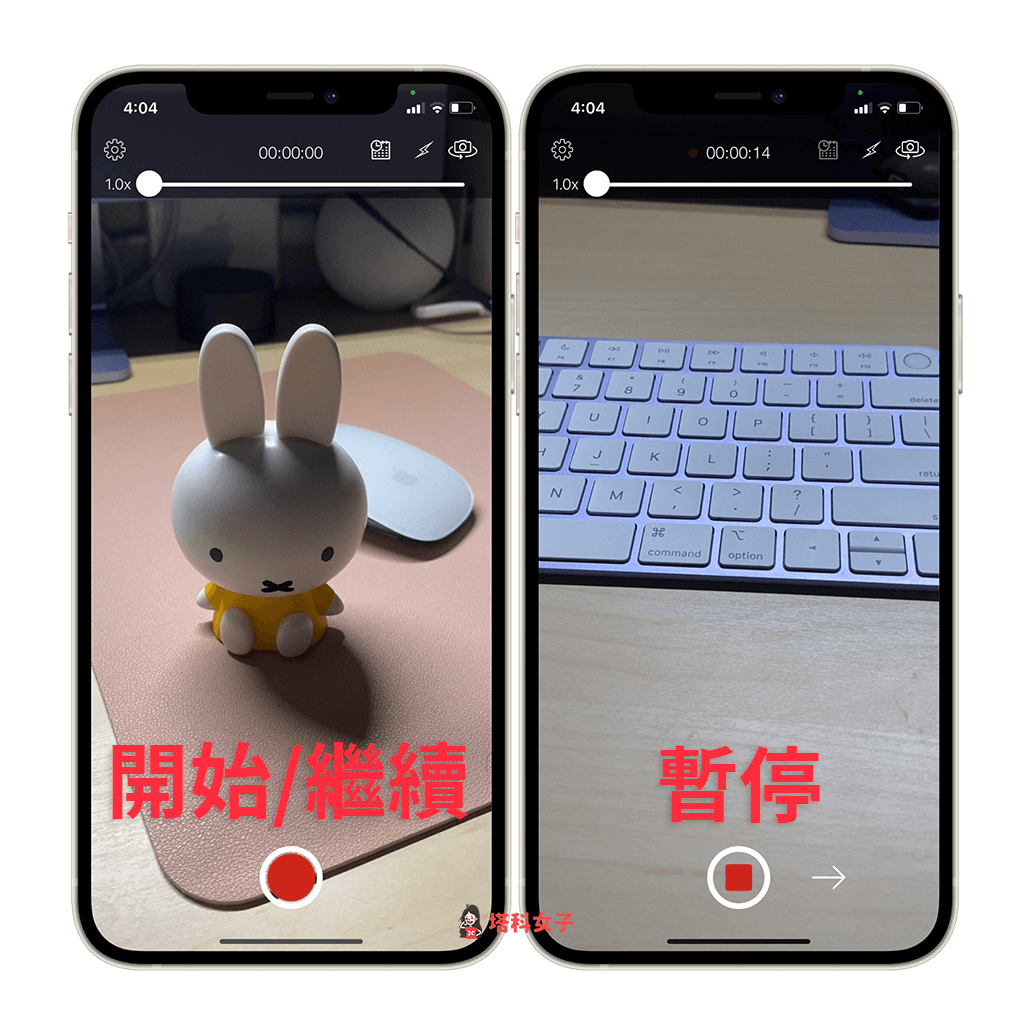
- 錄製完成後,現在我們要來儲存影片,請點選下方的「 → 」圖示,此時你會需要看一段幾秒的廣告才能繼續。
- 關閉廣告後,進到 Preview 頁面時你可以預覽剛剛拍好的影片,確認沒問題的話點選右上角的「 → 」圖示。
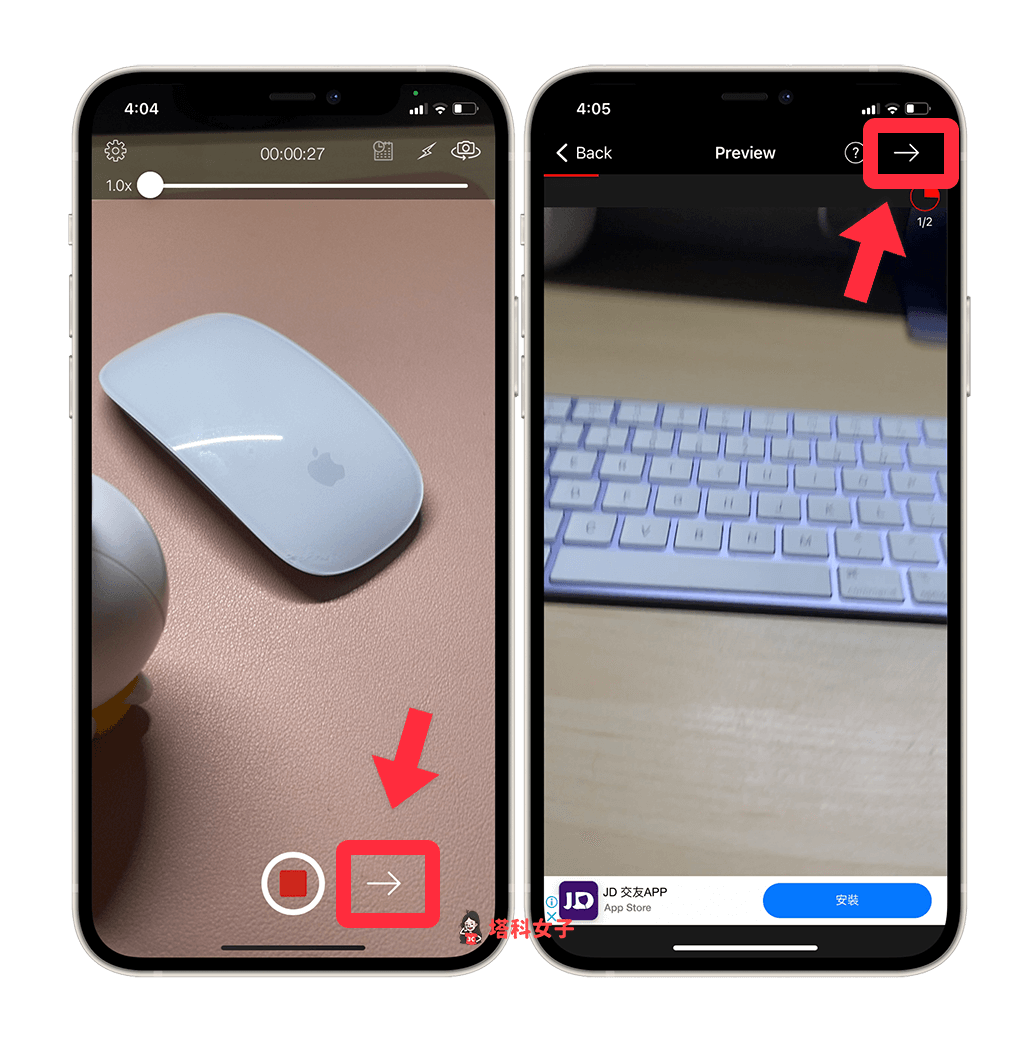
- 下方會出現選單,點選「Save to Photos」,因為我們希望將拍好的 iPhone 影片儲存到相簿內。
- 在下一個頁面上你會看到好幾個錄製的影片片段,我們直接按一下「 → 」圖示即可儲存。
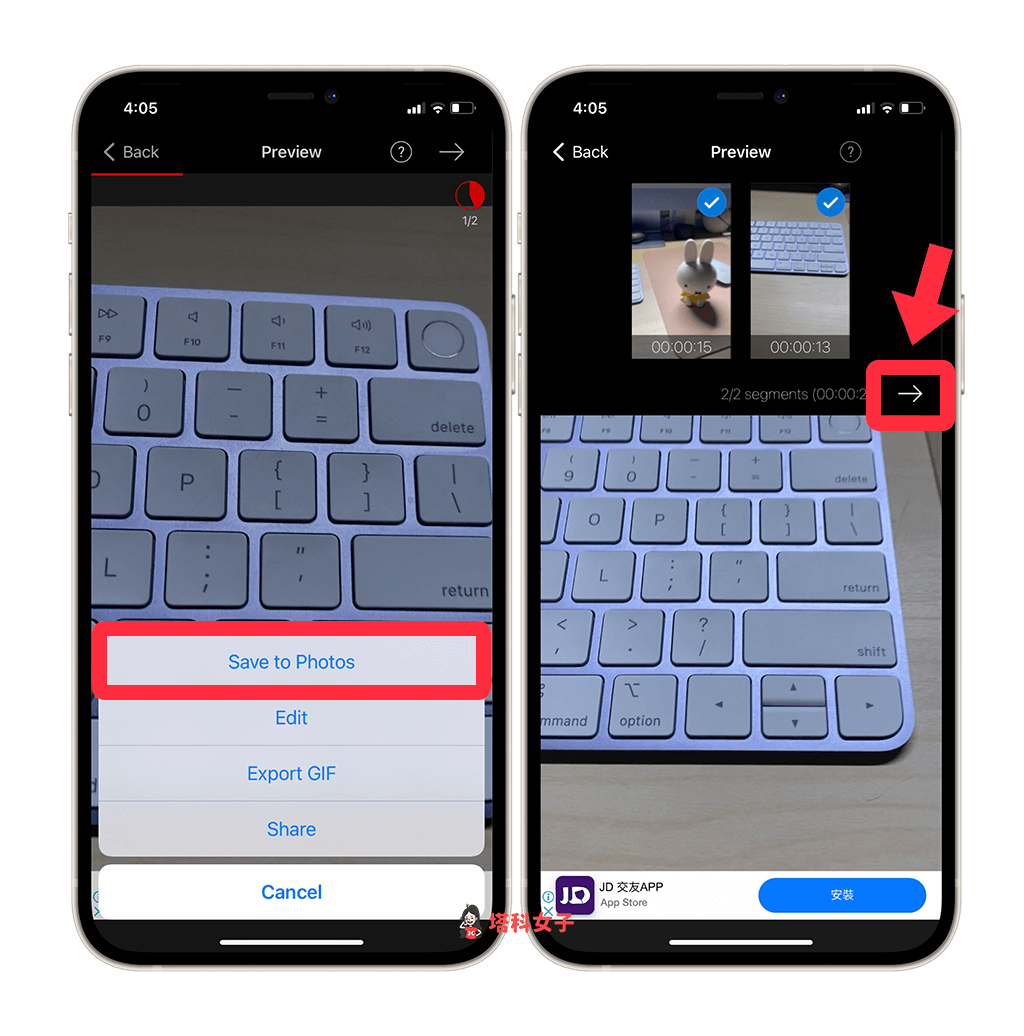
- 儲存完成後,開啟 iOS 內建的「照片」app 就會看到剛剛使用 VideoCam+ 錄好的影片。
總結
雖然 iPhone 內建的相機無法使用暫停影片錄製的功能,但我們可以下載第三方相機 App 來解決這個問題,推薦大家使用這款好用的 VideoCam+ Pause & Edit,它可解決 iPhone 錄影無法暫停的問題。
